Hoe een USB-modem in te stellen onder Linux
Het instellen en gebruiken van een USB-modem in Windows is eenvoudig. Sluit simpelweg de modem aan en deze zal u vragen om de nodige stuurprogramma's te installeren. Daarna kan het worden gebruikt om verbinding met internet te maken. Dit is echter niet het geval voor Linux. De meeste USB-modems worden niet geleverd met een Linux-stuurprogramma, dus het werkt niet direct uit de doos. Het goede ding is dat Linux-systemen al stuurprogramma's voor de meeste USB-modems hebben en je hoeft alleen maar de internetverbinding handmatig in te stellen om deze te laten werken. In dit artikel laten we je zien hoe je je USB-modem instelt op een Linux-systeem.
Een netwerkverbinding instellen
1. Begin met het aansluiten van de USB-modem op de USB-poort van de computer. De computer moet het USB-apparaat detecteren en een melding "Nieuwe mobiele breedbandverbinding" weergeven. Klik op het netwerk (WiFi) pictogram in het systeemvak. Er verschijnt een vervolgkeuzemenu met "Verbindingen bewerken" tussen de menu-items.
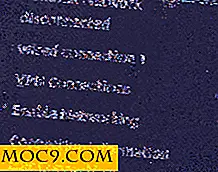
2. Klik op de optie "Verbindingen bewerken". Dit opent een venster met alle bestaande verbindingen die u op het apparaat hebt. Klik aan de rechterkant van het venster op de knop "Toevoegen". Hiermee kunt u een nieuwe verbinding toevoegen.

3. Selecteer 'Mobiel breedband' in het dropdown-veld, gevolgd door de knop 'Maken'.

4. Selecteer uw USB-modem, die op dit punt moet worden gedetecteerd, op het volgende scherm en klik op de knop "Doorgaan".

5. In het volgende scherm wordt u gevraagd om uw land en regio te selecteren. Doe dit en klik nogmaals op de knop "Doorgaan".

6. In het volgende scherm ziet u een aantal internetproviders die in uw regio beschikbaar zijn. Zorg ervoor dat u de juiste internetprovider selecteert die u gebruikt met uw modem en klik op de knop "Doorgaan".

7. Nadat u uw plan hebt geselecteerd, klikt u op de knop "Doorgaan" en slaat u uw verbinding op.
Als de provider die u gebruikt niet behoort tot de lijst in de lijst, kunt u deze handmatig invoeren en vervolgens op de knop "Doorgaan" klikken. U wordt gevraagd om uw plan te selecteren waarmee de APN automatisch wordt ingesteld.

Voer in het nummerveld * 99 # in, zorg ervoor dat u de juiste APN invoert en laat zowel het wachtwoord als de gebruikersnaamvelden leeg.
Op dit punt kunt u nu een nieuwe verbinding zien wanneer u op het netwerkpictogram in het systeemvak klikt. Als u op deze nieuwe verbinding klikt, wordt u via de USB-modem met het netwerk verbonden.
Het is vrij eenvoudig om deze stappen te volgen en verbinding te krijgen met het internet via uw USB-modem op een Linux-machine. De internetsnelheden worden bepaald door uw abonnement en uw internetprovider. Laat ons weten of dit voor u werkt.







